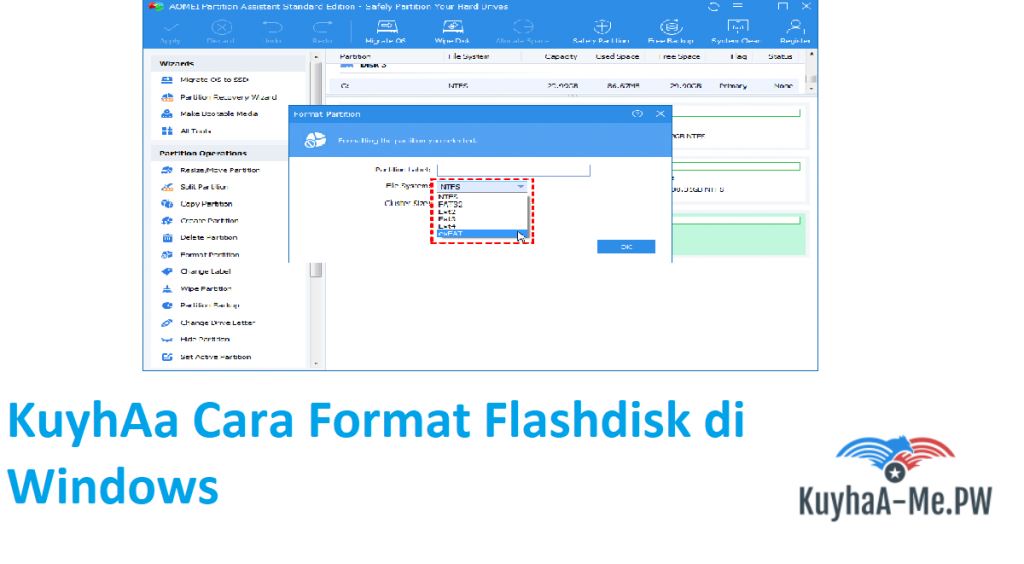Cara Format Flashdisk di Windows Download 2024
Bagi sebagian orang, mereka sangat ragu melakukan format Flashdisk karena takut flashdisknya akan corrupt dan file sistemnya tidak berbaca oleh sistem operasi. Meskipun cara format flashdisk di windows tidak serumit dan beresiko seperti itu. Cara berikut ini dapat dilakukan baik di Windows XP, Windows 7, Windows 8.1, ataupun Windows 10, pada intinya langkah dan caranya sama persis.
Cara Memformat Flashdisk
- Colok USB drive atau Flashdisk yang akan diformat.
- Buka Windows File Explorer lalu masuk ke This PC (atau Computer atau My Computer).
- Cari drive Flashdisknya (misalkan G:), lalu klik kanan > Format…
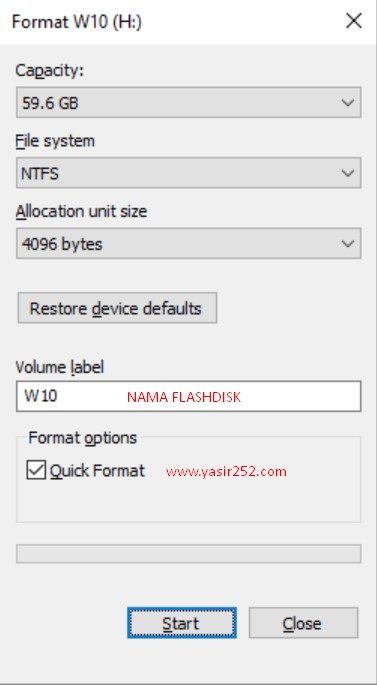
- Beberapa hal yang bisa kalian rubah di sistem format adalah File system, Allocation unit size, Volume label, dan Format options.
- Kalian bisa ikuti gambar diatas untuk settingan yang terbaik, Lalu tinggal klik Start, tunggu, dan tekan OK
- Itu adalah cara format flashdisk di windows. Sangat mudah!
Kenapa harus NTFS ? Apa Kelebihan dan Kekurangan FAT32 ?
Pada Windows 10, Anda pastinya telah mengetahui empat sistem file yang berbeda: NTFS, FAT, FAT32, dan exFAT. Jadi apa perbedaan antara sistem file dan mana yang harus Anda pilih? Mari kita lihat manfaat masing-masing.
Kelebihan NTFS dibanding FAT dan FAT 32 :
- Read/write files larger than 4 GB and up to maximum partition size
- Create partitions larger than 32 GB
- Compress files and save disk space
- Better space management = less fragmentation
- Allows more clusters on larger drives = less wasted space
- Add user permissions to individual files and folders (Windows Professional)
- An-the-fly file encryption using EFS (Encrypting File System; Windows Professional)
Kelebihan FAT 32 Dibanding NTFS :
- Compatible with virtually all operating systems
- Takes up less space on USB drive
- Less disk writing operations = faster and less memory usage
exFAT Dibandingkan FAT & FAT32:
- Read/write files larger than 4 GB
- Create drive partitions larger than 32 GB
- Better space management = less fragmentation
Sekian tutorial singkat kita mengenai cara format flashdisk di windows, mudah-mudahan bermanfaat dan kalian tidak salah lagi ketika format flashdisk! Nah kalau flashdisk sudah aman dan nyaman kan kalian bisa menggunakannya untuk banyak kebutuhan. Baik itu penyimpanan data hingga untuk membuat bootable usb installasi windows dengan aplikasi rufus loh.